以前使用的vps是conoha的,但是这两天不能用了,原因是ip被处理了(T.T)。再加上当时配置的机房是日本的,搞得每次都上Twitter和Youtube这类网站的时候就推荐一大堆的日文资源,十分头痛。于是就趁着这个机会,试用一下Linode。
1.注册账号
大家可以访问Linode主页(https://www.linode.com/){:target=”_blank”}来创建账号。注册的时候需要一个邮箱,但是选用国内一些免费的邮箱例如QQ,126, 163邮箱的时候,可能会遇到这个错误:
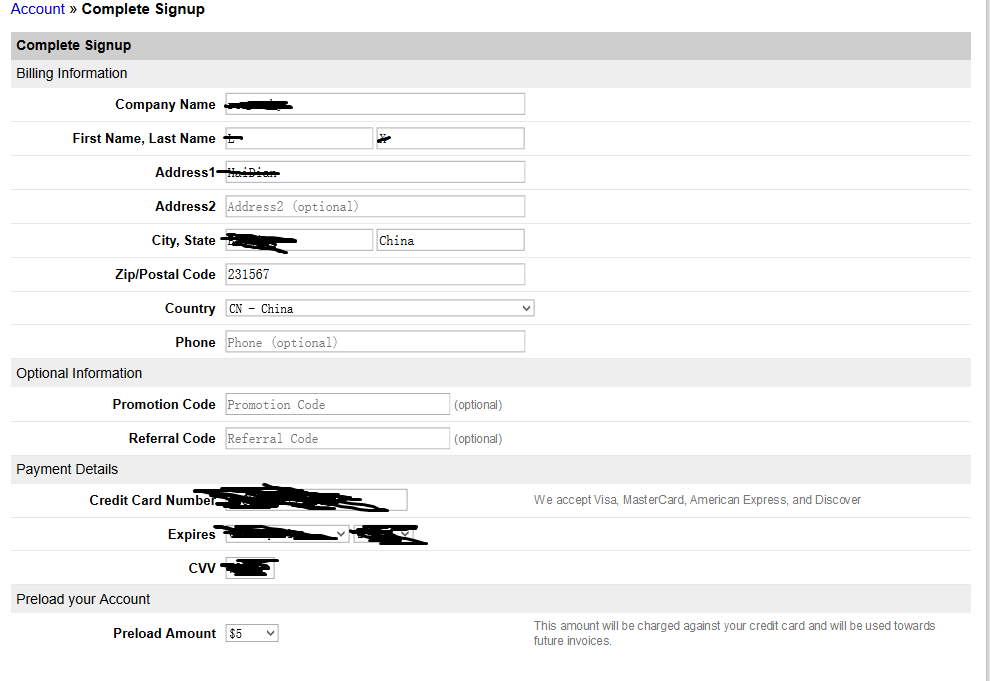
因此大家可以使用一些海外的免费邮箱来注册,例如HOTMAIL\OUTLOOK\YAHOO\Gmail。
之后,大家就会受到一封确认邮件,点击邮件里的链接就可以激活账号了。
2.账号配置
首次登陆之后,根据页面上的提示,我们需要对我们的账号做一个配置,也就是填一个表格,大致如下:
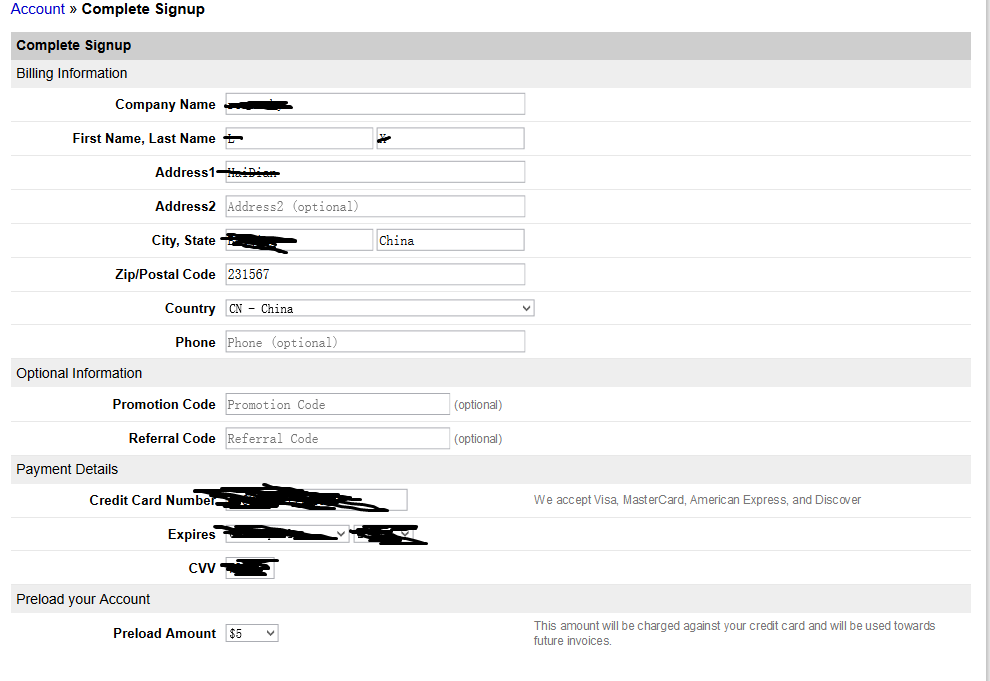
之后,则会收到一封扣费邮件和一封提示账户初始化完毕的邮件。这个可能会有几分钟的延时,收到邮件之后再次登录,我们就可以添加和配置vps了。
3.添加VPS
现在我们可以在网站的Linodes标签下添加一个vps。在网页的上半部分是选择套餐,我选择了最便宜的那一档:
Linode 1024
24GB DISK
1 CPU Core
2TB XFER
.015/hr to $10/mo
在下方的机房位置那里,我选择了Fremout, CA,也就是常说的He机房。
4.配置vps
现在,已经可以在Linodes标签下看到当前vps主机的状态了,我们然后点击Dashboard来配置。
点击Deploy an Image来选择一个Linux发行版,而我还是i比较喜欢Ubuntu,于是选了Ubuntu 14.04 LTS.然后点击Deploy
配置Ubuntu的安装信息,例如磁盘大小,swap分区大小之类的,还有就是超级管理员密码。
等待几分钟之后,我们就可以在这个页面看到当前vps的一些信息。这个时候,vps一般是关闭的。点击Boot按钮来开启我们的vps。
5.配置vps上的Ubuntu
这个Ubuntu上一般已经有了ssh,因此我们可以在Windows上通过putty来远程访问了。不过,万一没有按照的话,我们可以通过下面这个命令来安装:
$ sudo apt-get install openssh-server
由于现在这个Ubuntu里只有一个root账号,因此我们需要添加一个日常用的账号:
root@localhost:/home# adduser lx
Adding user `lx' ...
Adding new group `lx' (1000) ...
Adding new user `lx' (1000) with group `lx' ...
Creating home directory `/home/lx' ...
Copying files from `/etc/skel' ...
之后会让输入两次给新用户设置的密码。
输完密码,会提示输入一些其他的个人信息,可以一直按Enter来跳过。然后根据提示确认账户状态后,输入Y完成配置。
但是,这样添加的用户是在使用sudo开头的一些命令时是没有权限的,一般会提示如下:
lx@localhost:~$ sudo apt-get install pptpd
[sudo] password for lx:
lx is not in the sudoers file. This incident will be reported.
那么,解决方式如下:
一,进入超级用户模式。也就是输入su -,系统会让你输入超级用户密码,输入密码后就进入了超级用户模式。(当然,你也可以直接用root用户登录)
(注意有- ,这和su是不同的,在用命令su的时候只是切换到root,但没有把root的环境变量传过去,还是当前用户的环境变量,用su -命令将环境变量也一起带过去,就象和root登录一样)
二,输入visudo,编辑配置文件。找到root ALL=(ALL) ALL,在下面添加一行xxx ALL=(ALL) ALL 其中xxx是要加入的用户名称
三,输入exit退出超级用户。这个时候,原先的用户就有sudo权限了。
最后,我在linode里是绑定了信用卡的,而linode是有用户数据被黑的黑历史的,而linode又没有提供一个取消绑定信用卡的方式。因此,网上有人想出这么一个方法,用一个虚拟的假的信用卡来替换掉自己的信用卡记录:类似5431111111111111这样的虚构信用卡,过期日期随便写。通过”Update Credit Card”就会把我们自己真实的信用卡替换掉。等我们需要续费的时候再次替换成自己的信用卡续费后再取消。
既然有了一个美国的vps主机,那么我们就可以通过这个主机实现访问了。

